buscar un AIFF a MP3 ¿Convertidor para transformar formatos de audio manteniendo la alta calidad?
Cuando su reproductor o dispositivo no puede aceptar sus archivos AIFF, debe convertirlos a un formato de audio popular más amplio, como MP3, y solucionar el problema de incompatibilidad. Esta publicación comparte cinco convertidores de archivos AIFF a MP3 de buena reputación para que puedas convertir audio con facilidad.
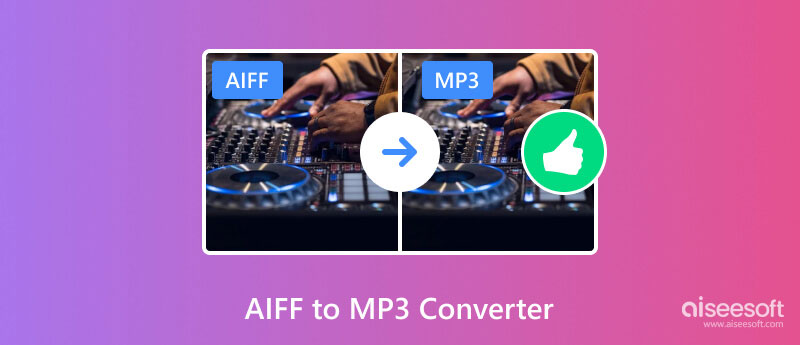
AIFF (Audio Interchange File Format) es un formato de audio de alta fidelidad desarrollado por Apple en la década de 1980. Adopta compresión sin pérdidas para almacenar todos los detalles y datos como el sonido original. Los archivos AIFF son ideales para grabación, edición y masterización profesionales. Sin embargo, el formato sin comprimir viene con un tamaño de archivo mayor en comparación con otros tipos de audio.
MP3 es un formato de audio comprimido que puede ser compatible con casi todos los reproductores, plataformas y dispositivos. Tiene un tamaño de archivo más pequeño y es ideal para diversos usos, como transmisión, uso compartido y almacenamiento en línea.
En la mayoría de los casos, necesita un conversor de AIFF a MP3 cuando tenga un problema de formato no compatible. Aunque AIFF puede ofrecer una alta calidad de sonido, todavía no es compatible con algunos reproductores, software y plataformas de música. La conversión de AIFF a MP3 garantiza la compatibilidad en más dispositivos. Además, los archivos MP3 pueden ser más fáciles de compartir. Además, en comparación con MP3, AIFF suele ser varias veces más grande. Necesita un conversor de AIFF a MP3 para liberar espacio de almacenamiento, especialmente cuando se trata de una biblioteca de música grande.
Hay muchos convertidores de AIFF a MP3 disponibles, tanto en línea como fuera de línea. Si edita y convierte audio con frecuencia, prefiere funciones más avanzadas o tiene que manejar una gran cantidad de archivos AIFF, será mejor que recurra a un editor o conversor de audio profesional. En esta parte, me gustaría presentarles tres buenos conversores de AIFF a MP3 de escritorio para computadoras Mac y Windows.
Aiseesoft Video Converter Ultimate es un conversor de audio y video con todas las funciones que le permite convertir fácilmente archivos AIFF a MP3 sin pérdida de calidad de sonido. Como conversor de AIFF a MP3, admite el procesamiento por lotes y ofrece varias opciones de personalización. Convierte todos los formatos de audio con y sin pérdida de uso común, incluidos AIFF, ALAC, FLAC, WAV, MP3, WMA, M4A y otros.
100% Seguro. Sin anuncios.
100% Seguro. Sin anuncios.

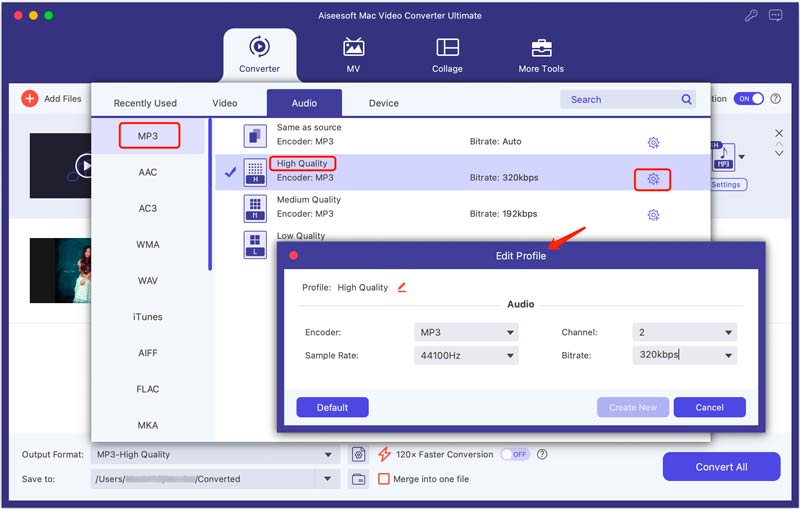
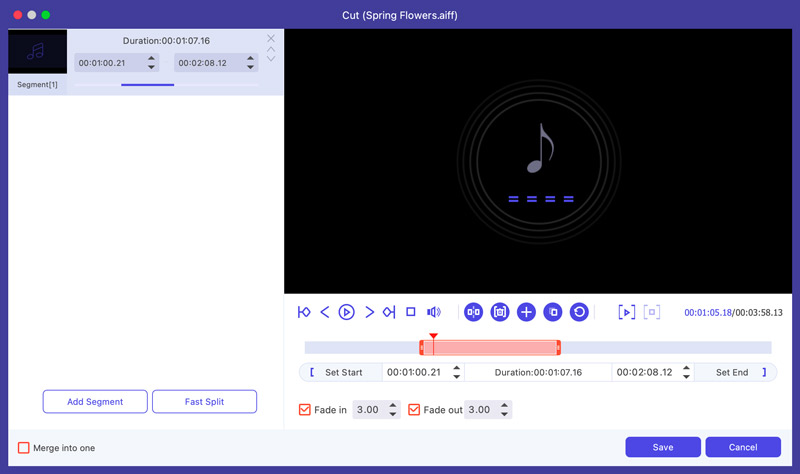
A través de mi prueba de conversión de más de 30 archivos AIFF, Aiseesoft ofrece una experiencia rápida y estable. Aunque no incluye muchas funciones de edición como un editor de audio dedicado, proporciona las herramientas básicas que necesito con frecuencia.
Audacity es un editor de audio famoso y gratuito que incluye funciones básicas de conversión y grabación. Le permite convertir AIFF a MP3 en computadoras macOS, Windows y Linux. Además de AIFF y MP3, Audacity también admite muchos otros formatos de audio, como WAV, M4A, ALAC, FLAC y más. Ofrece varias funciones de edición para optimizar el audio. Por ejemplo, Audacity puede ayudar a eliminar el ruido de fondo, ajustar efectos de sonido y mezclar pistas de audio.
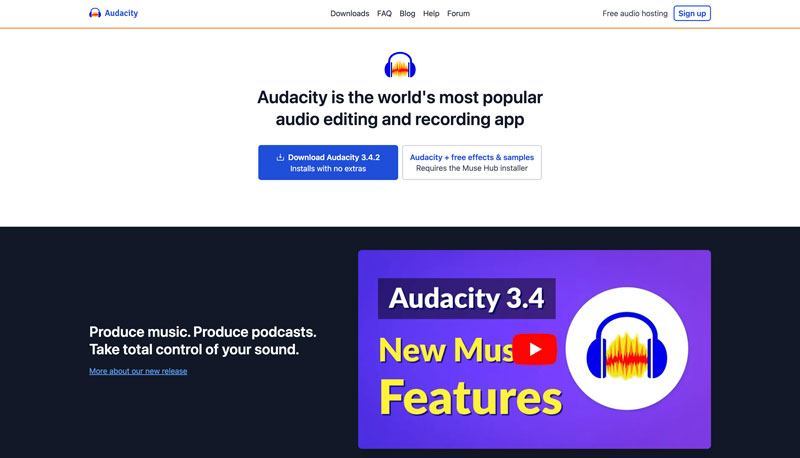
Descarga Audacity en tu dispositivo y agrega tu archivo AIFF. Haga clic en el menú Archivo e ingrese a la ventana Exportar audio. Aquí, puede optar por transformar AIFF a MP3 y ajustar varias configuraciones de salida. En comparación con VCU, Audacity es un poco complejo de usar. Además, no ofrece ajustes preestablecidos para conversiones rápidas. Debe personalizar manualmente el codificador de audio, la tasa de bits y otros parámetros.
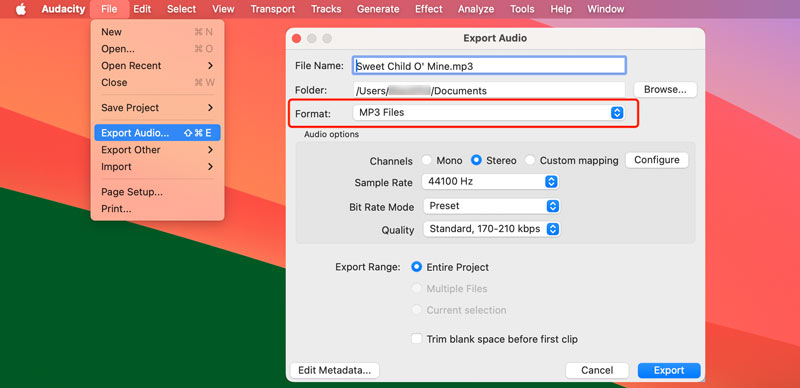
Adobe Audition es una herramienta profesional que maneja varios edición de audio y tareas de conversión. Convierte todos los formatos de audio de uso frecuente, incluidos AIFF y MP3. Para la conversión de AIFF a MP3, ofrece varias opciones de salida como tasa de bits, frecuencia de muestreo, etc. para garantizar la calidad del sonido final. Sin embargo, Audition es un programa complejo y de pago con muchas funciones. Puede que no sea una buena opción de conversión si sólo necesita convertir varios archivos AIFF a MP3.
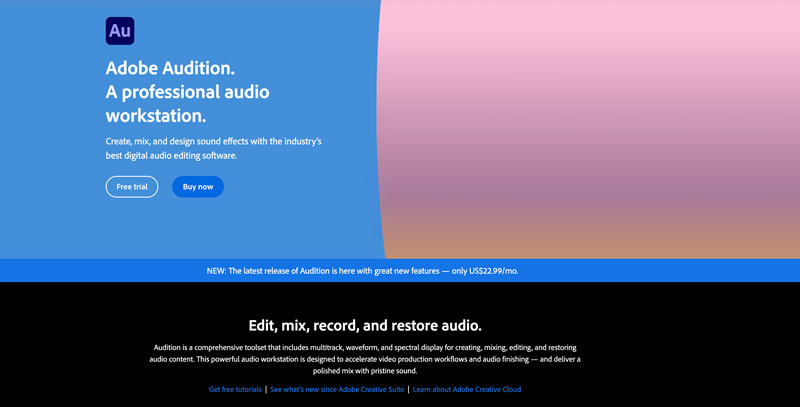
Si ocasionalmente necesita convertir AIFF a MP3, o solo necesita convertir varios archivos de audio, un convertidor en línea gratuito puede ser la mejor opción. En Internet se ofrecen muchos convertidores de AIFF a MP3 en línea, que pueden ayudarle a realizar la conversión fácilmente.
Aiseesoft Convertidor de audio gratuito en línea puede convertir archivos de audio en casi todos los formatos, incluidos AIFF, ALAC, FLAC, MP3, M4A y más. Y este conversor de AIFF a MP3 en línea le ofrece una forma sencilla de completar la conversión.
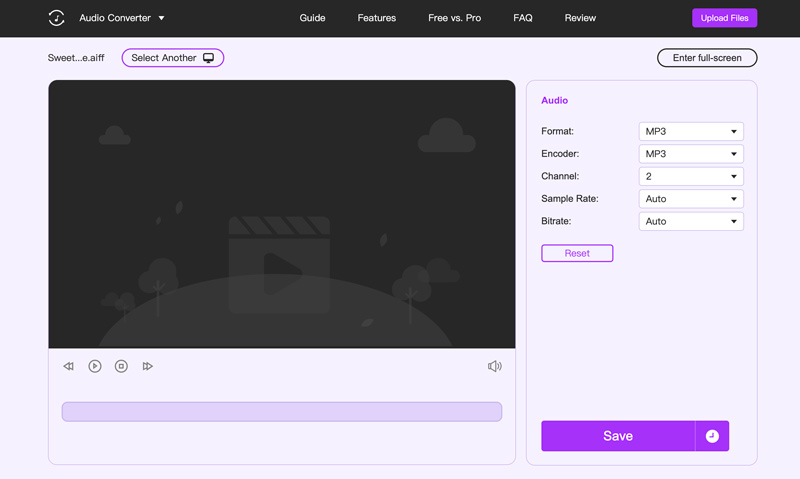
Zamzar puede ayudarte a convertir archivos AIFF a MP3. Tiene una página AIFF a MP3 individual para que puedas iniciar directamente la conversión de audio en tu navegador. Sin embargo, sólo puedes cargar y convertir audio menos de 25 MB.
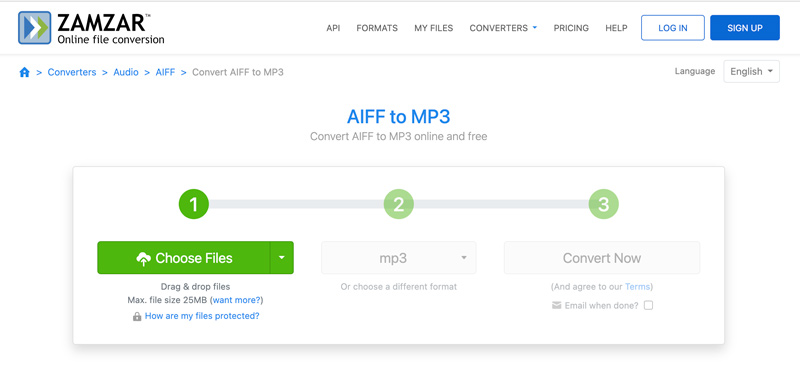
¿Puede VLC cambiar AIFF a MP3?
Sí, más que un reproductor multimedia, VLC también incluye funcionalidades básicas de conversión. Puede acceder a su función Convertir/Guardar desde el menú Medios.
¿Es AIFF mejor que FLAC?
FLAC es un formato de audio comprimido sin pérdidas que puede ofrecer sonido de alta calidad. En comparación con AIFF, tiene un tamaño de archivo más pequeño con una calidad similar. Sin embargo, si prefiere un audio sin concesiones, debe recurrir a AIFF.
¿Cómo se convierte AIFF a MP3 usando Apple Music?
La aplicación Apple Music en Mac no ofrece una función directa para convertir AIFF a MP3. Sin embargo, para estas canciones en su biblioteca de música, puedes optar por crear versiones MP3.
Conclusión
Esta publicación comparte 5 Conversores AIFF a MP3 para que pueda lograr fácilmente la conversión de audio. Si tiene otras recomendaciones, compártalas en el comentario a continuación con otros lectores.

Video Converter Ultimate es un excelente conversor, editor y potenciador de video para convertir, mejorar y editar videos y música en 1000 formatos y más.
100% Seguro. Sin anuncios.
100% Seguro. Sin anuncios.